Cunoasterea modului de navigare pe Internet
I. Scopul lucrarii: Cunoasterea modului de navigare pe Internet
II. Continutul lucrarii :
III. Prezentarea lucrarii
Bazele navigarii pe Internet
Cam toate browserele de
Web sunt configurate sa intre automat pe o anumita Web imediat dupa ce le
deschideti pentru a va conecta
Pagina de start. Pagina Web pe care browser-ul este configurat sa o deschida automat cand il lansati, pentru a da un punct de inceput navigarii pe Web. Mai este numita cateodata si pagina de inceput.
Observati ca pagina de start are doua intelesuri in limbajul Web: mai descrie si o pagina Web care serveste ca si resursa principala a informatiilor pentru o persoana specifica sau organizatie.
De exemplu, aplicatia Internet Explorer produsa de Microsoft va avea setata ca pagina de start implicita pagina www.msn.com (Microsoft Network).

Adesea, pe pagina de start veti gasi o selectie buna de legaturi (links) spre alte pagini distractive sau necesare. Daca pagina de start este setata de un ISP (Internet Service Provider) local, ar putea contine chiar si stiri sau informatii meteo locale, dar si informatii catre alte pagini 535b14f cu informatii despre comunitatea din care faceti parte. Din cand in cand, inainte de a intra pe Web, aruncati o privire la pagina de start pentru a vedea ce are de oferit.
Adresele paginilor Web
Utilizarea Web-ului este simpla, de aceea este atat de popular. Dar daca este un aspect despre navigare pe Web care incurca nou venitii, acela este utilizarea efectiva a adreselor paginilor Web.
In mare, veti avea de a face doar cu doua tipuri de adrese pentru majoritatea activitatilor pe Internet:
adrese de e-mail acestea sunt usor de recunoscut pentru ca intotdeauna contin un simbol at (@);
adresele Web acestea niciodata nu contin simbolul @. Adresele paginilor Web sunt exprimate ca o serie de litere separate prin puncte ( . ) si cateodata prin bare ( / ).
Desi majoritatea URL-urilor sunt adrese ale paginilor Web, alte tipuri de URL-uri pot fi folosite intr-un browser Web pentru a accesa alte tipuri de resurse Internet.
Adresa unei pagini Web este alcatuita din cateva parti diferite. Fiecare parte este separata de cele ce urmeaza printr-o bara oblica (/).
Prima parte a adresei tot ce este inainte de prima bara este adresa de Internet a serverului Web. Tot ce urmeaza dupa prima bara este calea spre un director si / sau un nume de fisier al unei anumite pagini pe server.
Cateodata, o adresa va contine doar adresa de server, nu si numele de fisier al paginii Web.
In acest caz, se incarca automat fisierul implicit numit index.htm sau index.html.
Cateodata, o adresa va contine doar adresa de server si un nume de fisier al paginii Web. E in regula, multe servere Web sunt configurate pentru a arata un fisier specific oricui acceseaza serverul sau un anumit director de pe acesta, fara a specifica un nume de fisier al paginii Web.

URL-ul sau adresa unei pagini Web se afla in partea de sus a browser-ului Web, imediat deasupra ferestrei in care este afisata informatia de pe site si sub meniul si iconitele pentru comenzi rapide ale browser-ului. Aceasta adresa este de forma https://www.msn.com (vezi figura 2).
Activarea unei legaturi (link) este simpla in majoritatea browserelor: indicati legatura si executati click pe ea; browser-ul va conduce la destinatie.
Majoritatea legaturilor indica spre o alta pagina Web sau alta parte a paginii pe care tocmai o vizitati. Totusi, legaturile pot face mult mai multe. De exemplu, cand sunt activate, unele legaturi pot declansa descarcarea unui program sau descarcarea unui fisier multimedia.
Utilizarea legaturilor nu poate fi dificila, ci gasirea lor in paginile Web care nu sunt proiectate destul de bine pentru a le pune in evidenta. Legaturile apar in pagina Web in unul din urmatoarele trei moduri:
- text veti observa ca anumite texte din paginile Web par sa fie formate diferit fata de restul. Formatarea diferita depinde de browser, dar textul care serveste ca legatura este de obicei subliniat.
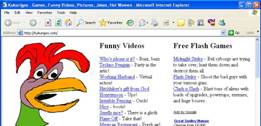
- cu imagini orice imagine pe care o vedeti pe o pagina Web ar putea fi o legatura. De exemplu, sigla unei companii poate fi o legatura ce indica spre o pagina cu informatii despre companie;
- cu harti de imagini o harta de imagine (imagemap) este o singura imagine care contine nu una, ci mai multe legaturi. Executand click pe diferite parti ale imaginii, activati legaturi.

Legaturile sub forma de text sunt, de obicei, usor de detectat, datorita culorii diferite si sublinierii. Legaturile sub forma de imagini si hartile de imagini pot fi greu de observat la prima vedere.
Dar majoritatea browserelor furnizeaza un mod simplu de a determina ce este si ce nu este o legatura. Ori de cate ori indicatorul mouse-ului este deasupra unei legaturi, isi schimba aspectul normal cu unul special, care intotdeauna indica legaturile.
In majoritatea browserelor pentru Windows, veti vedea un sir de butoane pe bara de instrumente. De departe, cele mai importante sunt cinci dintre ele: Back, Forward, Home, Stop si Refresh. Ele va ajuta sa va deplasati cu usurinta inapoi, inainte intre orice pagini pe care le-ati vizitat deja in sesiunea curenta online si sa infruntati convenabil aspectele neasteptate.
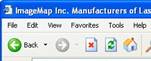
De exemplu, cand explorati un anumit site Web, adesea incepeti de la un fel de pagina de sus, care se ramifica in diferite directii. Dupa ce faceti cativa pasi pe ramificatii pentru a explora anumite pagini, adesea veti vrea sa reveniti sus, pentru a porni intr-o noua directie. Cele cinci butoane importante simplifica acest mod de navigare pe Web si nu necesita sa tastati ceva.
Iata cum puteti folosi fiecare dintre aceste butoane:
Back face cale intoarsa, ducandu-va cu un pas
inapoi in browser de fiecare data cand executati click pe el. De exemplu, daca
treceti de
Forward inverseaza
actiunea lui Back. Daca ati utilizat
butonul Back pentru a reveni de
Home va duce de oriunde din Web direct la pagina configurata in browser ca acasa (pagina de start). A reveni la pagina de start este un mod grozav de a va reorienta daca va rataciti si trebuie sa reveniti la un punct de inceput demn de incredere.
Stop opreste imediat orice ar face browser-ul. Daca executati click pe Stop in timp ce o pagina se materializeaza pe ecran, browser-ul inceteaza sa mai descarce pagina de pe server, lasa jumatate de pagina pe ecran si asteapta urmatoarea instructiune.
Refresh reincarca pagina in cazul in care acest lucru este necesar. De exemplu, in cazul in care pagina de internet pe care dorim sa o vizitam se afla pe un server mai putin accesibil, iar incarcarea paginii dorite se face doar partial, putem efectua click pe butonul Refresh, iar acesta va reincarca pagina curenta.
2. Trimiterea mesajelor de e-mail
Navigarea pe Web este cea mai grozava activitate pe Internet, dar posta electronica ar putea fi, de departe, cea mai folosita si cea mai productiva.
Prin utilizarea e-mail-ului, care a devenit o obsesie zilnica, pe care multi oameni o numesc acum simplu mail puteti usor schimba mesaje cu oricine altcineva de pe Internet. Un mesaj electronic obisnuit soseste de la destinatar in cateva secunde chiar si in sau din partea opusa a globului. Este mai rapid decat posta traditionala pe hartie, mai usor decat transmisia prin fax si cateodata este o simpla distractie.
Este o metoda grozava de a tine legatura cu prietenii si de comunicare cu partenerii de afaceri. In fapt, sunt cativa oameni de afaceri atat de legati de posta electronica incat daca ii contactati altfel decat prin ea, este posibil sa nu va primiti vreun raspuns.
Mesajul poate fi si complicat si simplu, cum doriti. Exista o mare varietate de programe de e-mail unele pe care trebuie sa le cumparati ca parte a unei suite uriase de aplicatii, unele pe care le obtineti automat cu browser-ul si unele pe care le puteti folosi direct pe Web.
Ceea ce deruteaza si mai tare este ca Microsoft, Netscape si Mozilla cele trei companii principale pentru folosirea Web-ului, ofera o multitudine de optiuni. Toate trei ofera un program gratuit ca parte a suitei browser-ului, dar totodata ofera si programe de e-mail pe Web.
Adresele de e-mail
Singura informatie de care aveti nevoie pentru a trimite un mesaj cuiva este adresa de e-mail a acelei persoane. O adresa de e-mail este usor de recunoscut pentru ca intotdeauna contine acel simbol at ( @ ) in mijlocul ei. De exemplu stiti din prima ca
este o adresa de e-mail. In majoritatea adreselor de e-mail, tot ce urmeaza simbolului @ este adresa domeniului companiei, a furnizorului de Internet, a institutiei educationale sau a altei organizatii. Partea de dinaintea simbolului @ este numele (sau identificatorul) unui anumit angajat sau al utilizatorului.
Fiecare serviciu online
are si propriul domeniu: de exemplu, cel de
user@aol.com
apartine utilizatorului user de
Compunerea si expedierea mesajelor
Cand aveti ceva de spus si adresa de e-mail a celui caruia doriti sa-i spune-ti, puteti trece la folosirea e-mail-ului.
In majoritatea programelor de e-mail, va compuneti mesajul intr-o fereastra care seamana foarte mult cu un program de procesare a textului, cu un formular special in partea sa de sus, in care completati informatiile despre adrese si despre subiect antetul mesajului. Sub formularul pentru antet, tastati textul mesajului in spatiul mare oferit pentru corpul mesajului.
Urmatorii pasi va arata cum sa compuneti un mesaj simplu de e-mail. Dupa acesti pasi, urmatoarea sectiune descrie cum puteti trimite mesajul. In aceasta situatie vom utiliza programul Outlook Express produs de Microsoft.
Pasul 1. Executati click pe butonul Create Mail in Outlook Express.
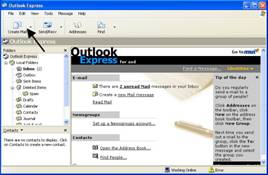
Pasul 2. Tastati adresa destinatarului mesajului
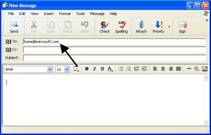
Pasul 3. Tastati un subiect pentru mesaj
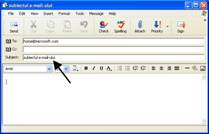
Pasul 4. Scrieti mesajul

Pasul 5. Trimiterea mesajului

Cand altii va trimit mesaje, acele mesaje se duc in serverul de mail al furnizorului de servicii si asteapta acolo pana alegeti sa primiti mesajele. Pentru a primi mesajele in programul Outlook Express executati click pe butonul Send/Recv (sau Send/Receive) din bara de instrumente.
Daca sunteti offline cand
executati click pe Send/Recv, Outlook Express va va conecta automat
Programul de e-mail contacteaza ISP-ul si verifica daca exista mesaje noi ce va sunt adresate. Daca nu este nici un mesaj, vor aparea cuvintele No new message on server in bara de stare din partea de jos a ferestrei. Daca exista mesaje noi, acestea sunt copiate pe calculatorul dumneavoastra si stocate in folderul Inbox, de unde le puteti citi oricand online sau offline.
In listele de mesaje afisate de majoritatea programelor de e-mail, mesajele pe care nu le-ati citit inca apar marcate cu bold.
De asemenea, majoritatea programelor de e-mail ofera doua cai usoare de a crea noi mesaje utilizand alte mesaje pe care le-ati primit: mesajul de raspuns (reply) si mesajul reexpediat (forward).
Pentru a raspunde sau reexpedia, intotdeauna incepeti prin deschiderea mesajului original. Din bara de instrumente a ferestrei mesajului, executati click pe un buton sau un element din meniu cu unul din urmatoarele nume.

Reply creeaza un raspuns catre persoana care v-a trimis mesajul;
Reply all creeaza un raspuns catre persoana care v-a trimis mesajul si tuturor celorlalte persoane din lista cu destinatari a mesajului;
Forward creeaza un mesaj nou care contine intregul continut al mesajului original, gata de reexpediere.
Indiferent pe ce buton ati efectua click, se deschide o noua fereastra de mesaj. In corpul mesajului apare un citat complet al mesajului original.
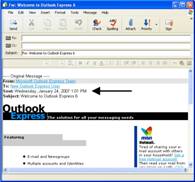
Puteti edita citatul, stergand orice parte care nu este relevanta si inserand propriile comentarii deasupra, dedesubtul sau in interiorul citatului.
In fereastra unui mesaj de raspuns, linia To este automat completata cu adresa persoanei de la care ati primit mesajul (sau cu mai multe adrese, daca alegeti optiunea Reply All). Linia Subject este completata cu subiectul mesajului original, precedat de Re:, pentru a arata ca mesajul este un raspuns la un mesaj cu acel subiect. Pentru a completa raspunsul, trebuie doar sa tastati comentariile deasupra, dedesubtul sau in interiorul citatului, apoi sa executati click pe Send.
In fereastra de mesaj a unui mesaj reexpediat, linia To este goala, astfel ca puteti introduce adresa persoanei careia doriti sa ii reexpediati mesajul. (Ca la orice mesaj, se pot introduce mai multi destinatari in campurile To si Cc). Linia Subject este completata cu subiectul mesajului original, precedat de FW: (prescurtare de la forward). Pentru a completa reexpedierea, adresati mesajul, tastati comentariile deasupra, dedesubtul sau in interiorul citatului, iar apoi executati click pe Send.
Majoritatea oamenilor descopera ca este o lista stabila a celor carora le trimit des e-mail-uri. Este mai usor sa tineti evidenta acelor nume si adrese importante si sa le folositi cu ajutorul agendei de adrese a unui program de e-mail.
Cand informatiile adresantului se afla in agenda dumneavoastra de adrese, nu este nevoie sa tastati sau sa va amintiti adresa acestuia de e-mail. Unele agende de adrese suporta si porecle scurte, usor de tinut minte, pe care le tastati in linia To a unui mesaj in locul unei adrese de posta electronica.
Pentru a utiliza o intrare din agenda de adrese incepeti prin a deschide fereastra noului mesaj ca de obicei. Apoi deschideti lista agendei de adrese si executati click pe pictograma mica din linia To care arata ca o agenda deschisa. In lista, executati click pe numele unui destinatar si executati click pe butonul To pentru a-l adauga in linia To.
Anexarea fisierelor la mesajele electronice. Dupa ce noii utilizatori ai Internet-ului se obisnuiesc cu utilizarea browser-elor Web si a programelor de e-mail, nimic nu le provoaca mai multa frustrare decat fisierele atasate.
Urmatorul exemplu arata cum sa atasati un fisier la un mesaj electronic in Outlook Express. Va veti trimite dumneavoastra acel mesaj si astfel puteti si cum sa detasati si sa folositi un fisier atasat pe care l-ati primit.
Pentru a atasa un fisier la un mesaj electronic, procedati astfel:
Pasul 1. Compuneti si adresati mesajul cum ati face de obicei. Apoi executati click pe butonul Attach.
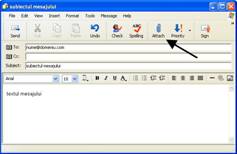
Pasul 2. Utilizati caseta de dialog pentru a naviga si selecta fisierul de atasat, apoi executati click pe butonul Attach al casetei de dialog.
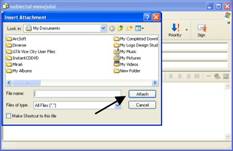
Pasul 3. Trimiteti mesajul.
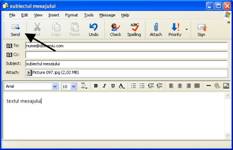
3. Intrebari pe marginea lucrarii
Ce sunt browserele de Internet?
Care este pagina implicita a browserului Microsoft Internet Explorer?
Care este structura unei adrese web?
La ce foloseste posta electronica?
Descrieti structura unei adrese de e-mail.
Descrieti pe scurt aplicatia Microsoft Outlook Express.
|